Rumah >masalah biasa >Biarkan anda belajar tentang pengetahuan sistem win10x yang mengejutkan
Biarkan anda belajar tentang pengetahuan sistem win10x yang mengejutkan
- WBOYWBOYWBOYWBOYWBOYWBOYWBOYWBOYWBOYWBOYWBOYWBOYWBke hadapan
- 2023-07-14 11:29:111732semak imbas
Baru-baru ini, muat turun imej terbaharu sistem win 10X telah bocor di Internet Berbeza daripada ISO biasa, imej ini dalam format .ffu dan hanya boleh digunakan untuk pengalaman Surface Pro 7. Walaupun ramai rakan tidak dapat merasainya, mereka masih boleh membaca kandungan penilaian yang berkaitan dan menikmatinya, jadi mari kita lihat penilaian terbaru sistem win10x
Semakan terkini sistem win10x
1. Perbezaan terbesar antara Win10X dan Win10 ialah butang mula diletakkan di tengah bar tugas selepas but Selain aplikasi tetap, bar tugas juga boleh memaparkan aplikasi yang dilancarkan baru-baru ini, sama seperti telefon Android dan iOS.

2. Perkara lain ialah menu "Mula" sistem baharu tidak menyokong folder, dan susunannya serupa dengan halaman ikon tablet, yang juga selaras dengan kedudukannya.
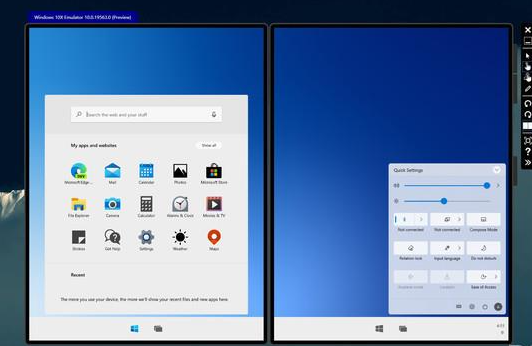
3. Selain itu, win10X juga menyediakan pengalaman tetapan baharu, membimbing pengguna melengkapkan tetapan, memilih nama log masuk, bahasa, wilayah dan tetapan lain yang betul untuk mengemas kini privasi. Walaupun Cortana telah dipadamkan dalam win10X, yang mungkin merupakan perkara yang baik atau buruk, sekurang-kurangnya suara Cortana tidak dapat didengari lagi.
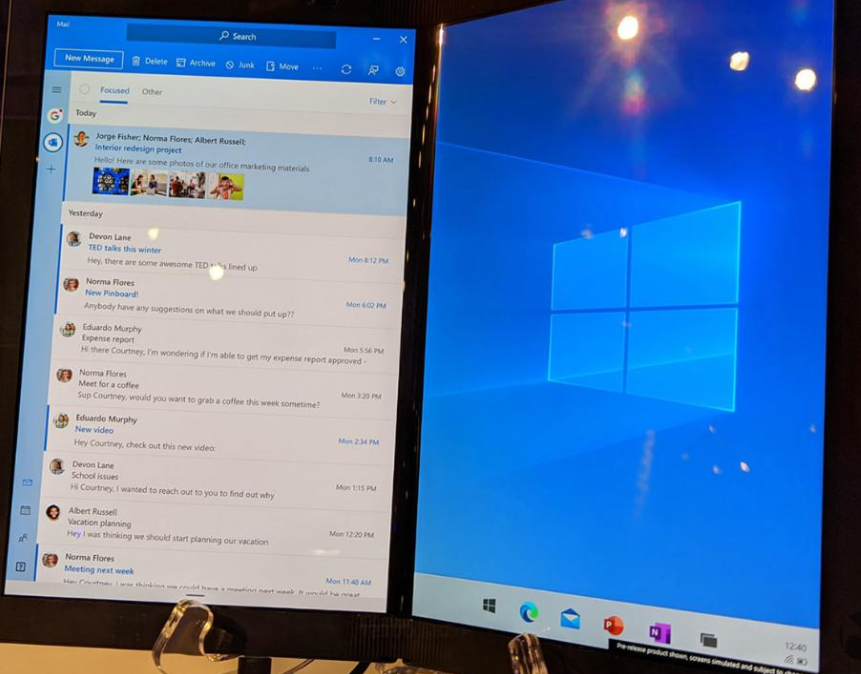
tutorial pemasangan dalam talian simulator win10x
1. Konfigurasi
Memori: 8GB atau lebih
Pemproses: Pemproses empat teras atau lebih tinggi yang menyokong Teknologi Maya Intel
Drive: 15GB-20GB atau lebih (SSD disyorkan)
Kad grafik: kad grafik bebas, menyokong DirectX 11 dan WDDM 2.4
2. Untuk memasang emulator Windows 10X, mula-mula pergi ke Menu [Mula] > [Tetapan] > [Masa dan Bahasa] > [Wilayah] dan pilih [Amerika Syarikat] di negara atau wilayah.
3. Kemudian buka Microsoft Store [Microsoft Store], cari [Microsoft Emulator], dan kemudian pilih [Dapatkan] atau [Pasang].
4. Langkah ketiga ialah membuka Microsoft Store [Microsoft Store], cari [Windows 10X Emulator Image.], dan kemudian pilih [Get] atau [Install].
5. Pergi ke menu [Mula], pilih aplikasi [Microsoft Emulator] dan pilih [Mula] untuk menjadikannya lebih ringan dan pantas.
Kemudian buka emulator win10x dalam mesin maya
1. Klik "Hidupkan atau matikan ciri Windows", semak Hyper-V dan mulakan semula komputer.
2. Mulakan Pengurus Hyper-V.
3. Cari 'hy' dan ia akan keluar Klik pada mesin maya baharu di sebelah kanan.
4. Tetapkan nama mesin maya.
5. Adalah disyorkan untuk memperuntukkan kira-kira 50% daripada memori hos untuk memastikan operasi lancar Contohnya, jika komputer anda mempunyai memori 8G, anda boleh memperuntukkan 4G.
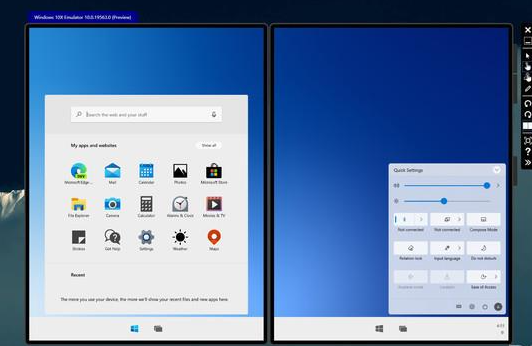
6. Pilih suis lalai untuk rangkaian dan klik dua kali untuk bermula!
7. Log masuk dengan akaun Microsoft dan anda boleh mengalami win10x baharu
Di atas adalah semua kandungan yang akan membawa anda melalui pengetahuan sistem win10x yang cukup mengejutkan. Saya harap ia akan membantu anda!
Atas ialah kandungan terperinci Biarkan anda belajar tentang pengetahuan sistem win10x yang mengejutkan. Untuk maklumat lanjut, sila ikut artikel berkaitan lain di laman web China PHP!

